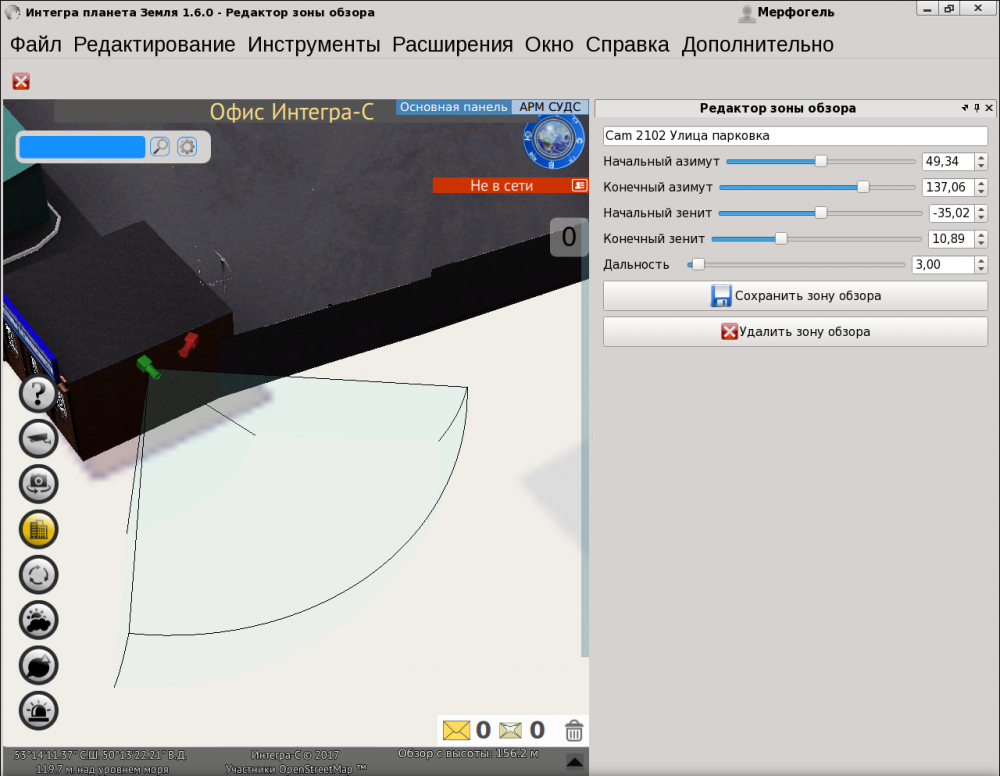Редактор зоны обзора — различия между версиями
Материал из Integra-S Wiki
WikiLight (обсуждение | вклад) |
WikiLight (обсуждение | вклад) |
||
| Строка 2: | Строка 2: | ||
Чтобы начать редактирование зоны обзора необходимо выбрать: Редактирование →Редактор зон обзора. В меню редактора нужно задать параметры начального, конечного азимута, начального, конечного зенита и дальности, чтобы сектор обзора соответствовал реальному углу обзора камеры. После чего нажать на кнопку «Сохранить зону обзора » и выйти из редактора. | Чтобы начать редактирование зоны обзора необходимо выбрать: Редактирование →Редактор зон обзора. В меню редактора нужно задать параметры начального, конечного азимута, начального, конечного зенита и дальности, чтобы сектор обзора соответствовал реальному углу обзора камеры. После чего нажать на кнопку «Сохранить зону обзора » и выйти из редактора. | ||
| − | [[Файл:RZO.png|центр|]] | + | [[Файл:RZO.png|центр|1000px|]] |
Активация сохраненной зоны обзора происходит через «сохраненные наборы» во вкладке «окно», на плане появятся сектора обзора. | Активация сохраненной зоны обзора происходит через «сохраненные наборы» во вкладке «окно», на плане появятся сектора обзора. | ||
Версия 15:36, 26 мая 2017
Чтобы начать редактирование зоны обзора необходимо выбрать: Редактирование →Редактор зон обзора. В меню редактора нужно задать параметры начального, конечного азимута, начального, конечного зенита и дальности, чтобы сектор обзора соответствовал реальному углу обзора камеры. После чего нажать на кнопку «Сохранить зону обзора » и выйти из редактора.
Активация сохраненной зоны обзора происходит через «сохраненные наборы» во вкладке «окно», на плане появятся сектора обзора.